Hvernig á að laga Þú hefur ekki leyfi til að vista á þessum stað á Windows

Þegar Windows sýnir villuna „Þú hefur ekki leyfi til að vista á þessum stað“ mun þetta koma í veg fyrir að þú vistir skrár í viðkomandi möppur.
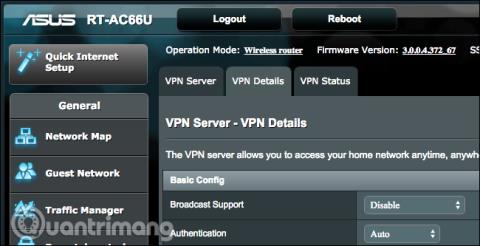
Sýndar einkanet (VPN) eru mjög gagnleg þegar þú ferðast eða notar almennings Wi-Fi net á kaffihúsum. En þú þarft ekki endilega að borga fyrir VPN þjónustu , í staðinn geturðu hýst þinn eigin VPN netþjón heima.
Upphleðsluhraði nettengingar heima hjá þér er mjög mikilvægur. Ef þú ert ekki með mikla upphleðslubandbreidd geturðu notað gjaldskylda VPN þjónustu. Netþjónustuveitur veita venjulega mun minni upphleðslubandbreidd en niðurhalsbandbreidd. Hins vegar, ef þú ert með bandbreiddina, ættirðu að setja upp VPN netþjón heima.
VPN fyrir heimili veitir dulkóðuð göng til notkunar þegar almennt Wi-Fi er notað og gerir notendum jafnvel kleift að fá aðgang að annarri landssértækri þjónustu, jafnvel frá Android tækjum, iOS eða Chromebook. VPN mun veita öruggan aðgang að heimanetinu þínu hvar sem er. Þú getur jafnvel veitt öðrum aðgang að netþjónum sem hýstir eru á heimanetinu þínu. Að auki geta notendur líka spilað tölvuleiki hannaða fyrir staðarnet í gegnum internetið, þó að það séu auðveldari leiðir til að setja upp tímabundið net fyrir tölvuleiki.
VPN eru einnig gagnleg til að tengjast landfræðilega lokuðum þjónustu. Til dæmis geturðu notað bandarísku útgáfuna af Netflix eða öðrum streymissíðum.
Valkostur eitt : Kauptu utanaðkomandi VPN - hæfan
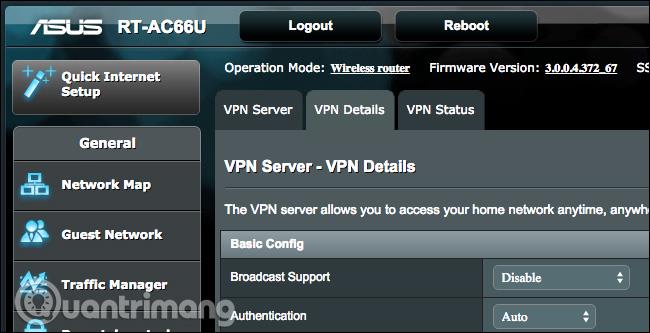
Í stað þess að búa til þinn eigin VPN netþjón geturðu keypt innbyggða VPN lausn. Hágæða heimabeinir koma oft með fyrirfram uppsettum VPN netþjónum. Þú getur síðan notað vefviðmót beinisins til að virkja og stilla VPN netþjóninn.
Annar kostur: Kauptu ytra tæki sem styður DD - WRT eða annan hugbúnað frá þriðja aðila
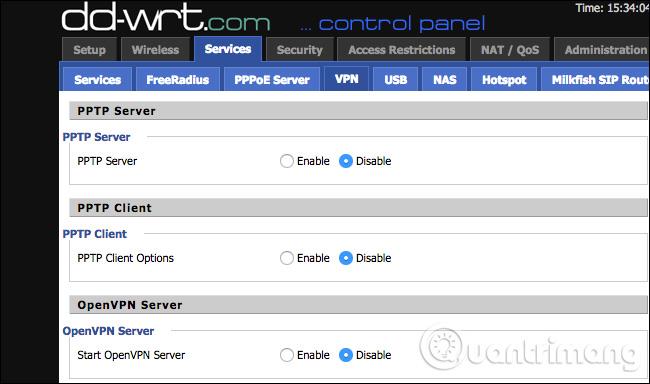
Fastbúnaður beinsins er í rauninni nýtt stýrikerfi þannig að notendur geta flassað beininum til að skipta út venjulegu stýrikerfi beinsins fyrir nýja stýrikerfið. DD-WRT er vinsæll fastbúnaður og OpenWrt virkar líka vel.
Ef þú ert með bein sem styður DD-WRT, OpenWrt eða annan beinarhugbúnað frá þriðja aðila geturðu flassað honum með einum af þessum hugbúnaði til að fá fleiri eiginleika. Með DD-WRT og svipuðum vélbúnaðar beinar með innbyggðum VPN netþjónsstuðningi geturðu hýst VPN netþjón jafnvel á bein sem er ekki með VPN netþjónahugbúnað.
Gakktu úr skugga um að velja studdan bein eða athugaðu núverandi bein til að sjá hvort hann styður DD-WRT. Flash hugbúnaður frá þriðja aðila og virkjaðu VPN netþjóninn.
Þriðji valkostur a: Búðu til VPN netþjón
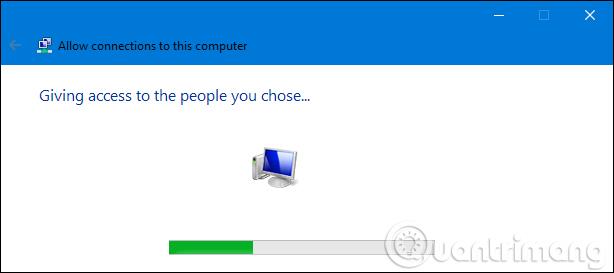
Þú getur líka einfaldlega notað VPN netþjónahugbúnað á tölvunni þinni eða tæki. Hins vegar er eitt sem þarf að hafa í huga að þessi tölva eða tæki verður alltaf kveikt, ekki slökkt. Windows er með innbyggða lausn fyrir VPN hýsingu og netþjónaforrit Apple gerir einnig kleift að setja upp VPN netþjón.
Þú getur líka sett upp VPN-þjón þriðja aðila eins og OpenVPN . VPN netþjónar eru fáanlegir fyrir öll stýrikerfi, frá Windows til Mac, Linux. Þú þarft bara að flytja viðeigandi tengi frá beininum yfir í tölvuna sem keyrir miðlarahugbúnaðinn.
Það er líka möguleiki á að nota faglegan VPN búnað. Notendur geta notað Raspberry Pi og sett upp OpenVPN netþjónahugbúnaðinn og breytt honum í léttan VPN netþjón með litlum krafti. Þú getur jafnvel sett upp annan netþjónahugbúnað á honum og notað hann sem almennan netþjón.
Fjórði valkosturinn: Hýstu VPN netþjóninn þinn annars staðar
Það er annar valkostur fyrir sjálfsuppsetningu fyrir utan að geyma VPN netþjóninn á vélbúnaði eða borga VPN veitendum fyrir að nota þægilega þjónustu og forrit. Þú getur hýst einka VPN netþjón hjá vefhýsingaraðila og þessi aðferð er miklu ódýrari en VPN veitandi. Þú greiðir hýsingaraðilanum fyrir að hýsa netþjóninn og setja síðan upp VPN netþjón á netþjóninum sem þeir hafa útvegað.
Það fer eftir hýsingaraðilanum, þetta gæti verið ferli með því að benda og smella á að bæta VPN netþjónshugbúnaðinum við og hafa stjórnborð til að stjórna honum, eða krefjast þess að draga inn skipanalínu til að setja upp og stilla hann. Reiknaðu allt frá grunni.
Þegar þú setur upp VPN heima gætirðu þurft að setja upp kraftmikið DNS á beini . Þetta mun gefa þér auðveldan stað til að fá aðgang að VPN, jafnvel þótt IP-talan sem tengist internetinu breytist. Vertu viss um að stilla VPN netþjóninn á öruggan og vel þannig að enginn annar geti tengst VPN.
Sjá meira:
Þegar Windows sýnir villuna „Þú hefur ekki leyfi til að vista á þessum stað“ mun þetta koma í veg fyrir að þú vistir skrár í viðkomandi möppur.
Syslog Server er mikilvægur hluti af vopnabúr upplýsingatæknistjóra, sérstaklega þegar kemur að því að stjórna atburðaskrám á miðlægum stað.
Villa 524: Tími kom upp er Cloudflare-sérstakur HTTP stöðukóði sem gefur til kynna að tengingunni við netþjóninn hafi verið lokað vegna tímaleysis.
Villukóði 0x80070570 er algeng villuboð á tölvum, fartölvum og spjaldtölvum sem keyra Windows 10 stýrikerfið. Hins vegar birtist það einnig á tölvum sem keyra Windows 8.1, Windows 8, Windows 7 eða eldri.
Blue screen of death villa BSOD PAGE_FAULT_IN_NONPAGED_AREA eða STOP 0x00000050 er villa sem kemur oft upp eftir uppsetningu á vélbúnaðartæki, eða eftir uppsetningu eða uppfærslu á nýjum hugbúnaði og í sumum tilfellum er orsökin að villan er vegna skemmdrar NTFS skipting.
Innri villa í Video Scheduler er líka banvæn villa á bláum skjá, þessi villa kemur oft fram á Windows 10 og Windows 8.1. Þessi grein mun sýna þér nokkrar leiðir til að laga þessa villu.
Til að gera Windows 10 ræst hraðari og draga úr ræsingartíma eru hér að neðan skrefin sem þú þarft að fylgja til að fjarlægja Epic úr ræsingu Windows og koma í veg fyrir að Epic Launcher ræsist með Windows 10.
Þú ættir ekki að vista skrár á skjáborðinu. Það eru betri leiðir til að geyma tölvuskrár og halda skjáborðinu þínu snyrtilegu. Eftirfarandi grein mun sýna þér áhrifaríkari staði til að vista skrár á Windows 10.
Hver sem ástæðan er, stundum þarftu að stilla birtustig skjásins til að henta mismunandi birtuskilyrðum og tilgangi. Ef þú þarft að fylgjast með smáatriðum myndar eða horfa á kvikmynd þarftu að auka birtustigið. Aftur á móti gætirðu líka viljað lækka birtustigið til að vernda rafhlöðu fartölvunnar.
Vaknar tölvan þín af handahófi og birtist gluggi sem segir „Athuga að uppfærslum“? Venjulega er þetta vegna MoUSOCoreWorker.exe forritsins - Microsoft verkefni sem hjálpar til við að samræma uppsetningu á Windows uppfærslum.








